水彩效果,制作水彩画风景照片教程
先将我们在PS中所导出的JEPG图片在Painter中打开,然后进入效果>套用表面材质中将纸张这一项选择为“意大利水彩画”,接下就根据你的需要调整参数。经过预览后点击确定。
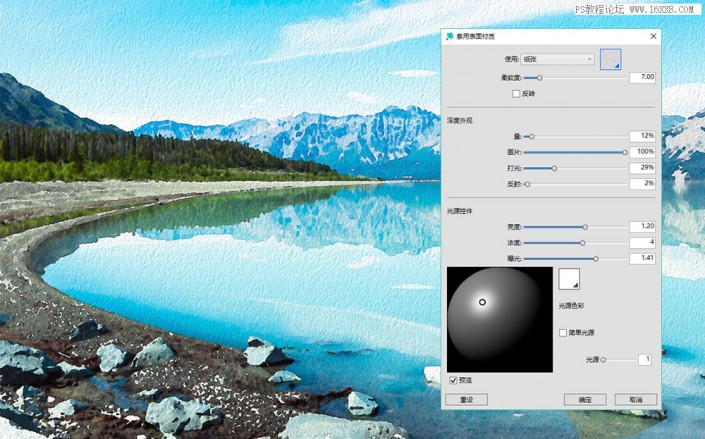
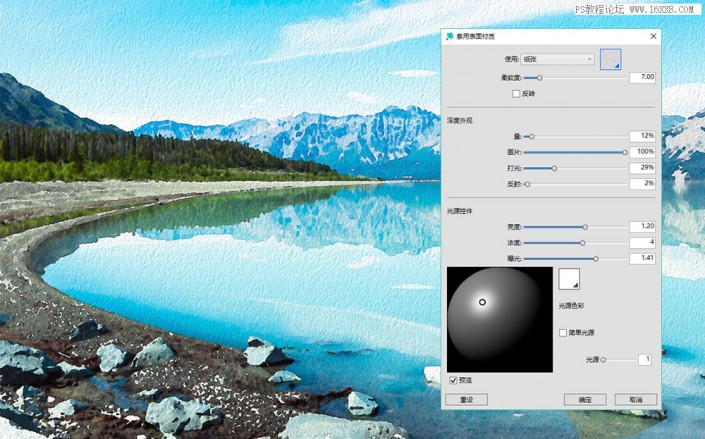
STEP 11
在此基础上新建一个图层,将前景色设置为纸色(可以为任何颜色),然后用油漆桶工具对这个图层整体进行填充。填充完毕后依然是利用套用表面材质,使用同样的参数,导出为JEPG图片即可。这时,你将有两张导出图片,一张是前景图,一张为背景纸张。这两张加入到PS中打开成为两个图层,就为接下的处理做好了准备。
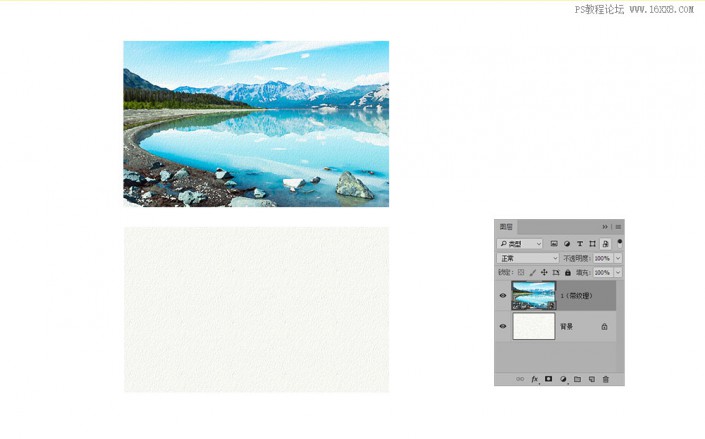
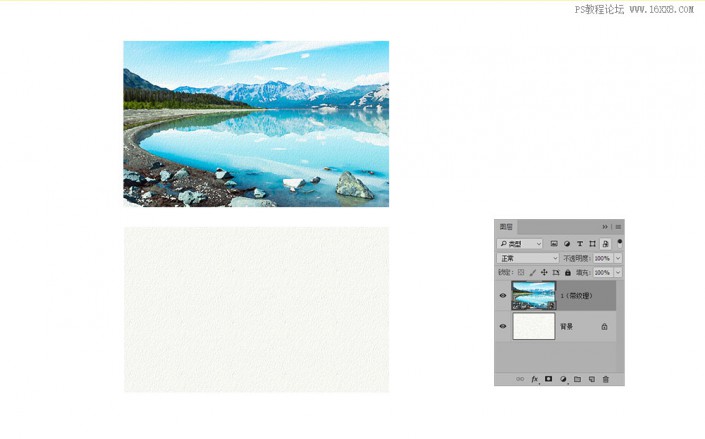
水彩笔刷
STEP 12
到这里下载任意一款水彩笔刷:http:///tags/38730/。为最上的图层增加黑色的蒙版(按住ALT键的同时点击蒙版图标),黑色蒙版一旦增加,这个图层就被完全隐藏,而为了让它显露出来,就要采用白色的画笔在蒙版上涂抹,而画笔类型则采用你所下载的水彩笔刷。
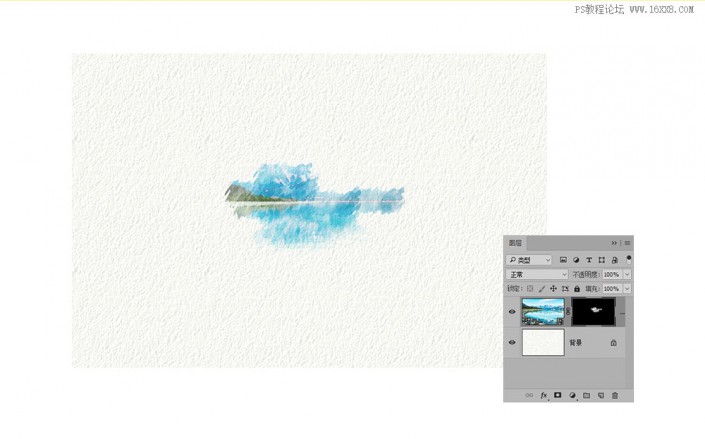
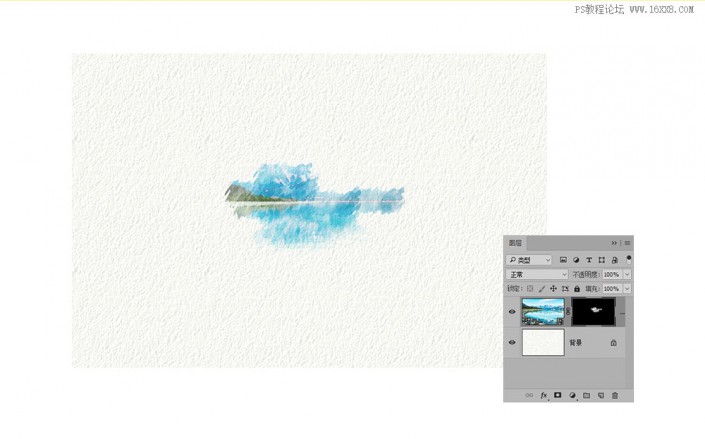
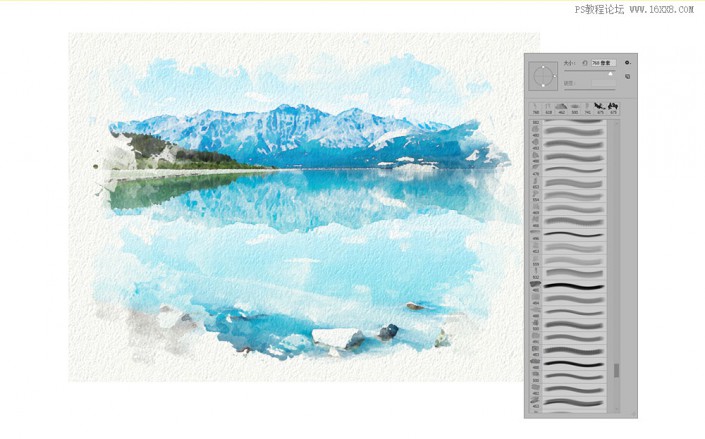
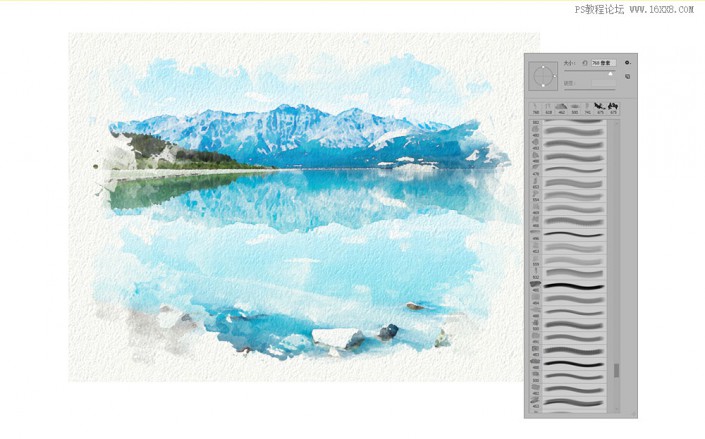
STEP 13
完成涂抹后再完成最后的调色,水彩的效果就出来了。
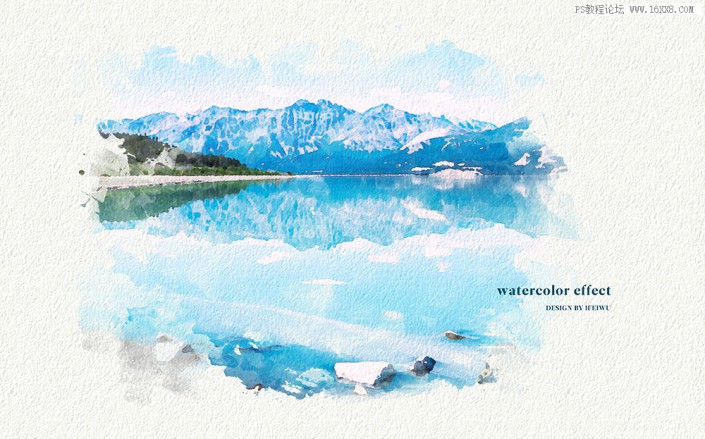
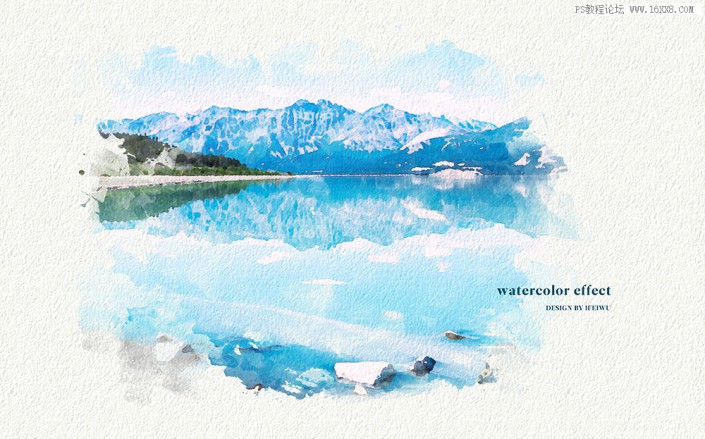
采用相同的方式,进行人物图片的水彩效果处理:


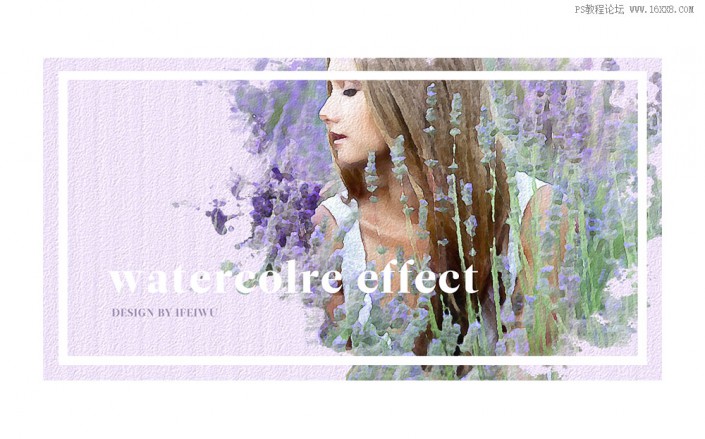
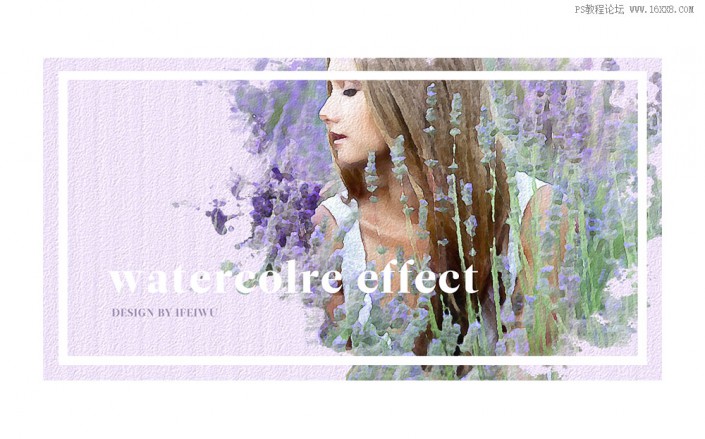
上一篇:用插件做逆光效果
下一篇:油画效果,利用滤镜制作出油画风景




























